ذخیره سازی داده های ابری کلمه جدیدی در فناوری های اینترنت است. همکاری تلفن همراه به شما این امکان را می دهد که با حجم زیادی از اسناد در هر نقطه از جهان کار کنید و عکس ها و فیلم ها را با دوستان خود به اشتراک بگذارید. در این مقاله، یاد خواهید گرفت که فضای ذخیره سازی ابری چیست و چگونه در عرض چند دقیقه یک حساب کاربری iCloud ایجاد کنید.
iCloud چیست؟
ذخیره سازی iCloud در سال 2011 همراه با سیستم عامل جدید برای iPhone iOS 5 راه اندازی شد. پس از شش ماه آزمایش، این سرویس در دسترس همه کاربران محصولات اپل قرار گرفت.

iCloud بر اساس اصل ذخیره سازی ابری داده های شخصی ایجاد شده است که دسترسی به آن فقط برای دارندگان ثبت نام شده محصولات اپل باز است. این سرویس به شما امکان میدهد نه تنها عکسها، آهنگهای موسیقی و فیلمها را ذخیره کنید، بلکه از دادههای برنامه نیز پشتیبانگیری کنید. فناوری جدید به گونهای طراحی شده است که دادههای شخصی را بهطور ایمن در دستگاه قرار دهد، اما دسترسی دائمی به آنها در هر نقطه از جهان داشته باشد.
مزیت این سرویس همگام سازی تمامی گجت هایی است که از سیستم عامل iOS پشتیبانی می کنند. به عبارت دیگر، اگر شخصی آیفون، آیپد، مک و آیپاد تاچ خریداری کند، این امکان را دارد که یک حساب کاربری مشترک ثبت کند و به هر فایل ابری از هر دستگاه دسترسی داشته باشد. نیاز اصلی برای استفاده از iCloud دسترسی مداوم به اینترنت از طریق Wi-Fi است.
این رویکرد نوآورانه برای ذخیره سازی داده ها می تواند به میزان قابل توجهی در زمان صرفه جویی کرده و استفاده از درایوهای فلش را به حداقل برساند. اکنون هر کسی که iPhone یا MacBook دارد میتواند یک حساب iCloud ایجاد کند.

برنامه های Apple iCloud
هر کاربر ثبت نام شده به طرح رایگان اولیه دسترسی دارد که 5 گیگابایت فضای ذخیره سازی ابری را فراهم می کند. این حجم برای ذخیره عکس های شخصی از گوشی شما و کپی اسناد مهم کافی است. با این حال، اگر هدف از استفاده از iCloud میزبانی فایلهای بزرگتر، مانند فیلمها یا منابع گرافیکی باشد، همیشه این فرصت برای استفاده از پلنهای پولی و افزایش حجم ذخیرهسازی وجود دارد. قبل از ایجاد iCloud، از کاربر خواسته می شود تا یک طرح تعرفه مناسب را انتخاب کند.
| 20 گیگابایت | 200 گیگابایت | 500 گیگابایت | 1TB |
| 39 روبل در ماه | 149 روبل در ماه | 379 روبل در ماه | 749 روبل در ماه |
طرح تعرفه را همیشه می توان در حساب شخصی خود تغییر دادiCloud. علاوه بر این، برای مشتریان اپل بسیار راحتتر و سودآورتر است که یک سال تمام عملیات ذخیرهسازی ابری را با یک کارت بانکی پرداخت کنند.
چگونه یک حساب iCloud ایجاد کنم؟
برای ایجاد یک حساب کاربری iCloud، باید مطمئن شوید که دستگاه اپل شما آخرین نسخه سیستم عامل iOS، یعنی iOS 8 را دارد. اگر نسخه قدیمی باشد، ابتدا سیستم از شما می خواهد که روش به روز رسانی.
برای ایجاد یک حساب کاربری، باید به بخش "تنظیمات" بروید و برگه "iCloud" را انتخاب کنید. سیستم از شما میخواهد شماره Apple ID را که هنگام فعال کردن دستگاه اختصاص داده شده و یک رمز عبور وارد کنید. قبل از ایجاد iCloud در آیفون، باید بررسی کنید که آیا دستگاه در سرویس اپل فعال شده است یا خیر.
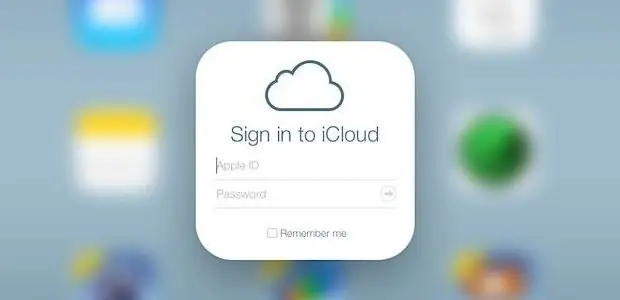
برای راحتترین عملکرد فضای ذخیرهسازی ابری، باید آن را به همان روش در همه دستگاههای موجود تنظیم کنید. پس از ایجاد یک حساب کاربری ساده، می توانید کار با این سرویس را شروع کنید.
اما، اگر دستگاه هنوز فعال نشده باشد، کاربر باید یک ایمیل ایجاد کند. Icloud.com به هر صاحب فناوری اپل اجازه می دهد تا کاملاً رایگان ثبت نام کند.
راه اندازی iCloud

برای راه اندازی اولیه iCloud، می توانید از سرویس راه اندازی استفاده کنید. برای انجام این کار، به برنامه iTunes بروید و تب "Startup" را انتخاب کنید، پس از آن، تمام فایل های رسانه ای دستگاه به طور خودکار در فضای ذخیره سازی ابری کپی می شوند. هنگام راه اندازی دستگاه، ابتدا بایداتصال اینترنت و عملکرد صحیح آن را بررسی کنید.
برای امنیت دادهها، میتوانید کل دفترچه تلفن، یادآوریها و یادداشتها را از تقویم و همه نامههای دریافتی را به همان روش در فضای ابری کپی کنید. علاوه بر این، فضای ذخیرهسازی دارای ویژگیهای بسیاری است که انتقال فایلها بین دستگاهها و ایمن کردن دادههای شما را آسان میکند.
به عنوان مثال، کاربر از خانه دور است، اما به یک فایل خاص از مک بوک خود نیاز فوری دارد. برای انجام این کار، اصلاً نیازی به همراه داشتن دستگاه نیست. بنابراین، کافی است کار آن را با تلفن همراه همگام کنید و داده های لازم را از راه دور با استفاده از فضای ذخیره سازی ابری دانلود کنید. به همین دلیل است که توصیه می شود iCloud را به طور همزمان در همه دستگاه های اپل ایجاد کنید.
اشتراک گذاری خانواده چیست؟
ویژگی اشتراکگذاری خانواده iCloud به اعضای خانواده اجازه میدهد تا یک حساب مشترک را به اشتراک بگذارند. در حال حاضر اشتراک گذاری خانوادگی حداکثر برای شش نفر امکان پذیر است و برای این کار نیازی به ثبت حساب جدید نیست. همه افراد خانواده میتوانند به فایلهای ذخیرهسازی دسترسی داشته باشند و از حساب مشترک برای پرداخت هزینه برنامهها استفاده کنند.

می توانید هر طور که می خواهید یک گروه اشتراک گذاری خانواده راه اندازی کنید. به عنوان مثال، سرپرست خانواده را انتخاب کنید که به عنوان مدیر و کنترل هزینه های خانواده عمل می کند. کودکان تنها با اجازه والدین قادر به خرید اپلیکیشن ها و بازی های مورد علاقه خود خواهند بود و تمامی اعمال آن ها به دقت کنترل می شود. شما می توانید iCloud برای خانواده را در تنظیمات ابر ایجاد کنید. چنین عملکردی بسیار خواهد بوداگر همه اعضای خانواده از دستگاه های اپل استفاده می کنند مفید است.
iCloud Keychaining
برای سهولت استفاده از شبکه های اجتماعی و ایمیل در iCloud، یک تابع زنجیره کلید وجود دارد. اگر کاربر چندین دستگاه داشته باشد که از سیستم عامل iOS پشتیبانی می کنند و حساب های بسیاری در منابع مختلف محبوب داشته باشد، این موضوع مرتبط است.
برای یک جاکلیدی، کافیست به بخش «تنظیمات» بروید، «iCloud» را انتخاب کنید و با حرکت کلید جاکلیدی به حالت «روشن»، مورد دسته کلید را علامت بزنید. پس از چنین راه اندازی ساده، ورود به حساب های سایت های پربازدید هم از طریق تلفن هوشمند و هم از رایانه لوحی در دسترس خواهد بود. این کار باعث میشود کاربر مجبور نباشد هر بار که وارد سیستم میشود یک لاگین و رمز عبور وارد کند و در سریعترین زمان ممکن به حسابها دسترسی داشته باشد.

iCloud: چگونه پشتیبان بگیرم؟
هیچ کس از خرابی سیستم یا نقص فنی دستگاه مصون نیست. در این راستا، بسیاری از کاربران تعجب می کنند که چگونه یک کپی در iCloud ایجاد کنند.
برای اینکه بتوانید در آینده اطلاعات را از تلفن همراه یا رایانه لوحی خود بازیابی کنید، فضای ذخیره سازی وظیفه ایجاد یک نسخه پشتیبان از تمام تنظیمات و اسناد را دارد. این را می توان تنها با چند مرحله ساده انجام داد:
- به بخش "تنظیمات" بروید و برگه "iCloud" را انتخاب کنید؛
- در پنجره باز شده، گزینه "Backup" را انتخاب کنید؛
- این ویژگی را با کلیک روی "Copy to iCloud" و سپس "Back Up" فعال کنید.
بنابراین، تمام تنظیمات گوشی در فضای ذخیرهسازی ابری ذخیره میشود که در صورت خرابی به راحتی قابل بازیابی است. پس از فعال کردن عملکرد، صفحه تاریخ آخرین نسخه پشتیبان را نشان می دهد. همه کپیهایی که تا کنون ساخته شدهاند در ابر ذخیره میشوند تا زمانی که کاربر تصمیم به نابودی آنها بگیرد.
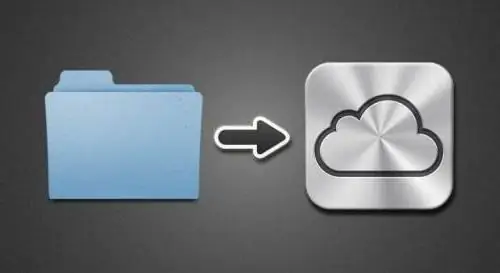
مخاطبین iCloud
این سیستم به شما امکان می دهد یک نسخه پشتیبان نه تنها برای تنظیمات تلفن خود، بلکه برای لیست مخاطبین خود نیز ایجاد کنید. این به شما این امکان را می دهد که در صورت بروز مشکلات فنی در دستگاه، شماره ها و آدرس های لازم را در عرض چند دقیقه بازیابی کنید یا آنها را به یک کاربر دیگر اپل منتقل کنید.
برای ذخیره مخاطبین در فضای ابری، توصیه می شود اپلیکیشن iCloud Contacts را که از AppStore دانلود شده است، نصب کنید. همچنین می توان از آن برای مرتب کردن مخاطبین موجود در تلفن شما بر اساس گروه ها و اهمیت استفاده کرد. مزیت استفاده از مخاطبین در iCloud راحتی همگام سازی با رایانه شخصی است که به شما امکان می دهد آدرس های ایمیل مورد نیاز خود را در چند ثانیه پیدا کنید.
با این حال، می توانید مخاطبین مهم را مانند ایجاد یک کپی در iCloud ذخیره کنید. برای این کار نیازی به نصب برنامه نیست.
دیگر گزینه های ذخیره سازی ابری
یکی دیگر از ویژگی های مفید iCloud همگام سازی با برنامه iTunes است که برای دانلود موسیقی طراحی شده است. هنگامی که یک کاربر ثبت نام شده در سیستم یک آهنگ را از طریق برنامه خریداری می کند، فوراً در همه دستگاه ها در دسترس قرار می گیردApple.
برنامه iCloud Drive به شما امکان می دهد داده ها را در هر قالبی (PDF، doc و غیره) ذخیره و مشاهده کنید. به عبارت دیگر، هر فایل آپلود شده، خواه یک تصویر یا اسکن یک سند باشد، بدون توجه به نوع دستگاه، به طور خودکار با وضوح صفحه تنظیم می شود.

ساختار ابر به شما امکان می دهد پوشه ها و دسته بندی ها ایجاد کنید، فایل های دانلود شده را بر اساس تاریخ و نام مرتب کنید، که به طور مبهم شبیه برنامه معروف Explorer در سیستم عامل ویندوز است. تنها تفاوت این است که دانلود و باز کردن فایل ها نیاز به دسترسی مداوم به اینترنت دارد. بنابراین، هر صاحب یک دستگاه اپل باید از در دسترس بودن Wi-Fi یا یک طرح تعرفه مطلوب ارائه شده توسط اپراتور مخابراتی استفاده شده مراقبت کند. در غیر این صورت، دسترسی به داده های شما در فضای ابری غیرممکن خواهد بود.
هک انبوه iCloud در سال 2014
کاربران امنیت فضای ذخیره سازی ابری iCloud را پس از هک گسترده حساب های تعدادی از افراد مشهور در آگوست ۲۰۱۴ زیر سوال بردند. عکس های شخصی و مکاتبات برخی از ستاره ها در دسترس عموم قرار گرفت. علاوه بر این، کلاهبرداران شروع به حراج فایلهای شخصی کردهاند و مقادیر قابل توجهی پول برای آنها طلب میکنند.
با این حال،اپل در مورد هک iCloud اقرار نکرده است. بنابراین، FBI بلافاصله تحقیقاتی را آغاز کرد که هنوز ادامه دارد. وکلای مشهور پرونده های جنایی را علیه مهاجمان با درخواست حذف شواهد مخرب از شبکه وجبران خسارت معنوی.

پس از این رویداد، محبوبیت این سرویس به طور قابل توجهی کاهش یافت، زیرا کاربران نگران امنیت فایل های آپلود شده در فضای ابری شدند. بسیاری ترجیح دادهاند به درایوهای فلش ایمنتر برگردند که نیازی به دسترسی دائمی به اینترنت ندارند و حریم خصوصی کامل را حفظ میکنند.
آیا می توانم حساب iCloud خود را حذف کنم؟
حذف حساب به آسانی ایجاد یک ایمیل iCloud است. علاوه بر این، تنها در چند ثانیه می توانید اطلاعات شخصی خود را در سرویس ابری سرویس به طور کامل از بین ببرید. برای انجام این کار، در تب "تنظیمات"، به iCloud بروید و "حذف حساب" را انتخاب کنید. سیستم به شما هشدار می دهد که تمام فایل های ذخیره شده در فضای ابری برای همیشه حذف خواهند شد. کاربر فقط باید با وارد کردن Apple ID و رمز عبور حساب، رضایت خود را برای از بین بردن داده ها تأیید کند.
فضای ذخیرهسازی ابری قطعاً یک پیشرفت فناوری در انتقال و ذخیرهسازی داده است. مانند هر سیستم دیگری، iCloud مزایا و معایب خود را دارد. بنابراین، تصمیم گیری در مورد اعتماد کردن به داده های شخصی خود به یک سرویس راه دور یا استفاده از هارد دیسکی که در طول سال ها ثابت شده است یک موضوع کاملاً فردی است. در هر صورت، قبل از ایجاد یک iCloud جدید، باید جوانب مثبت و منفی آن را بسنجید.






